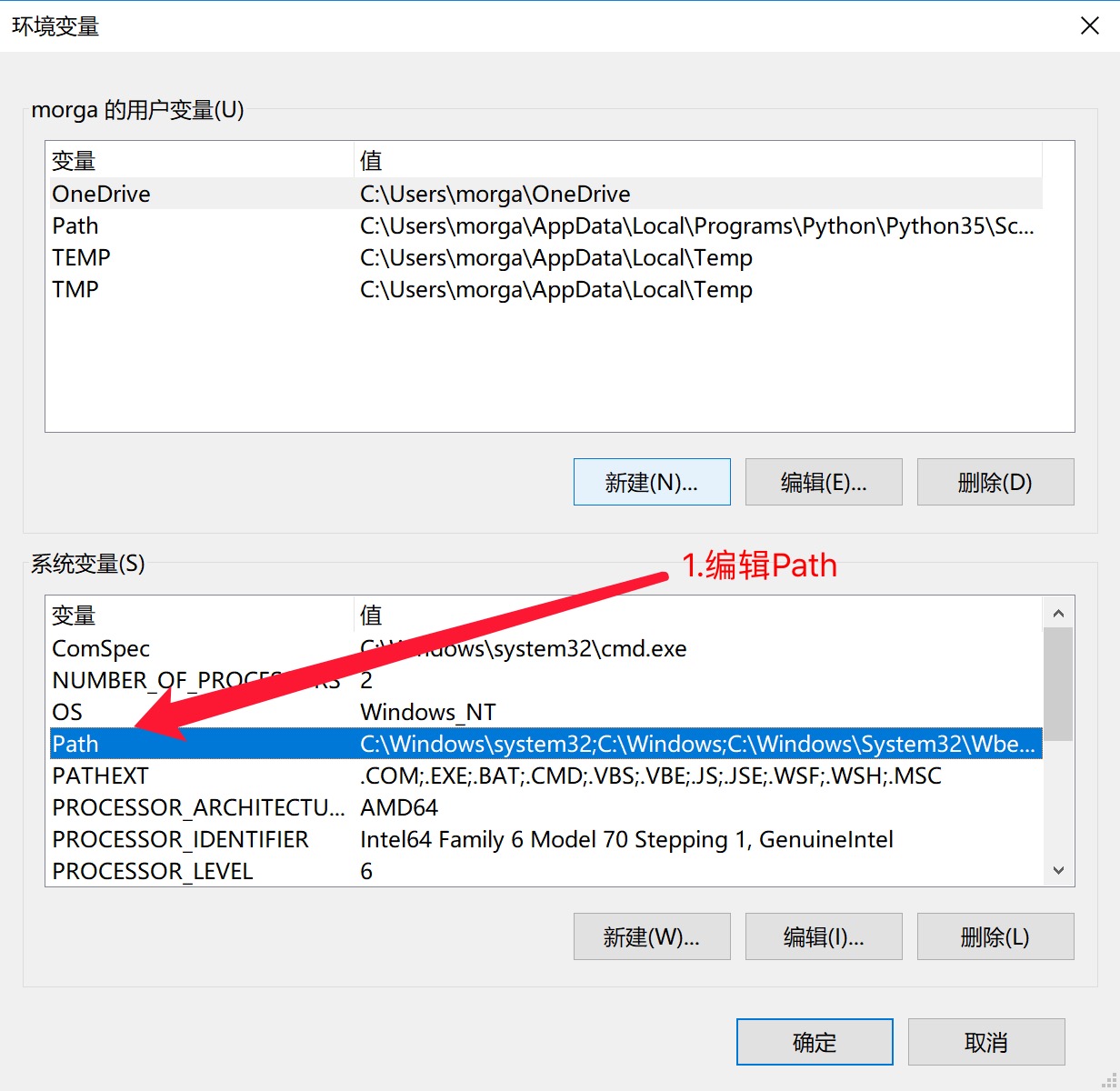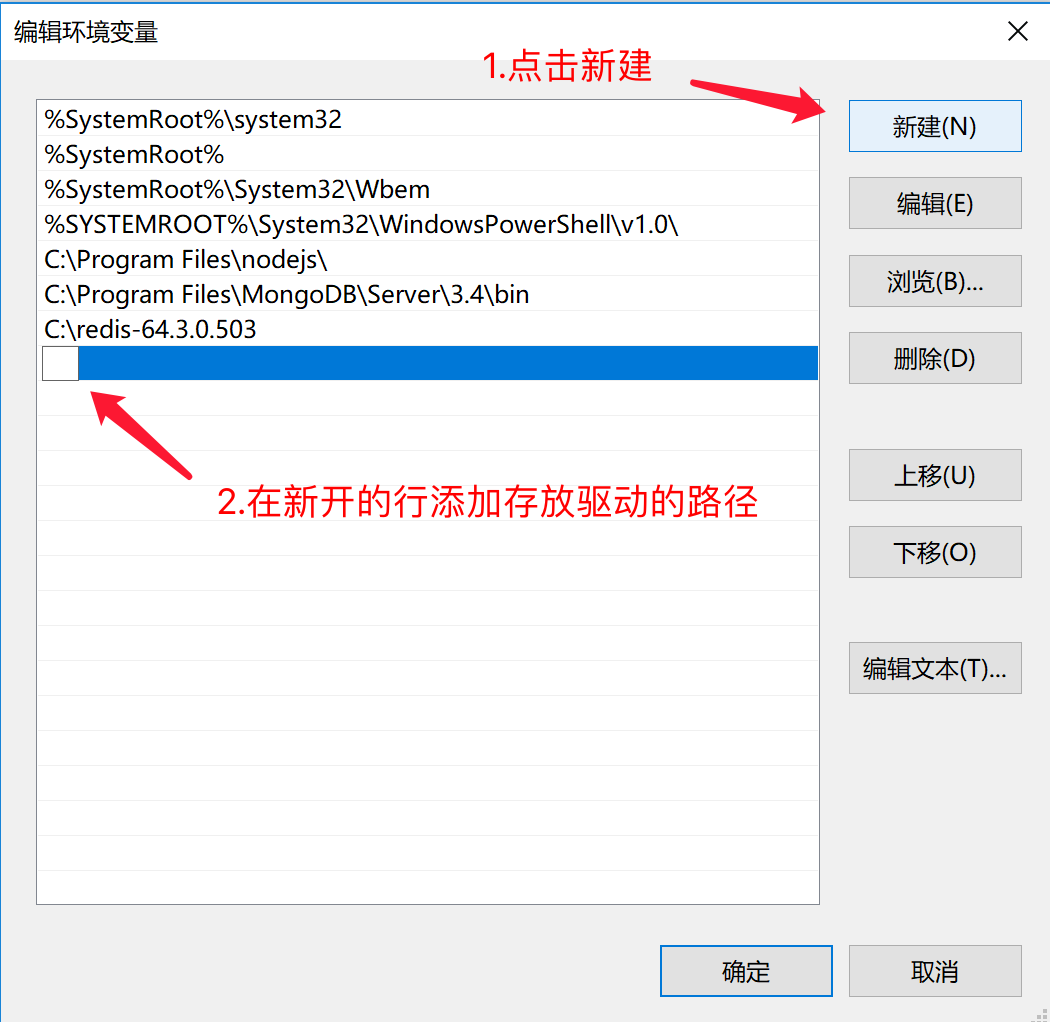3 selenium的环境搭建
一.python的安装(已经安装好了python的可以略过这一步)
Python我们选择使用python3,选择Python3的原因是因为这样可以规避很多乱码问题
1.来到python官网,点击downloads选择和你的电脑相同的操作系统
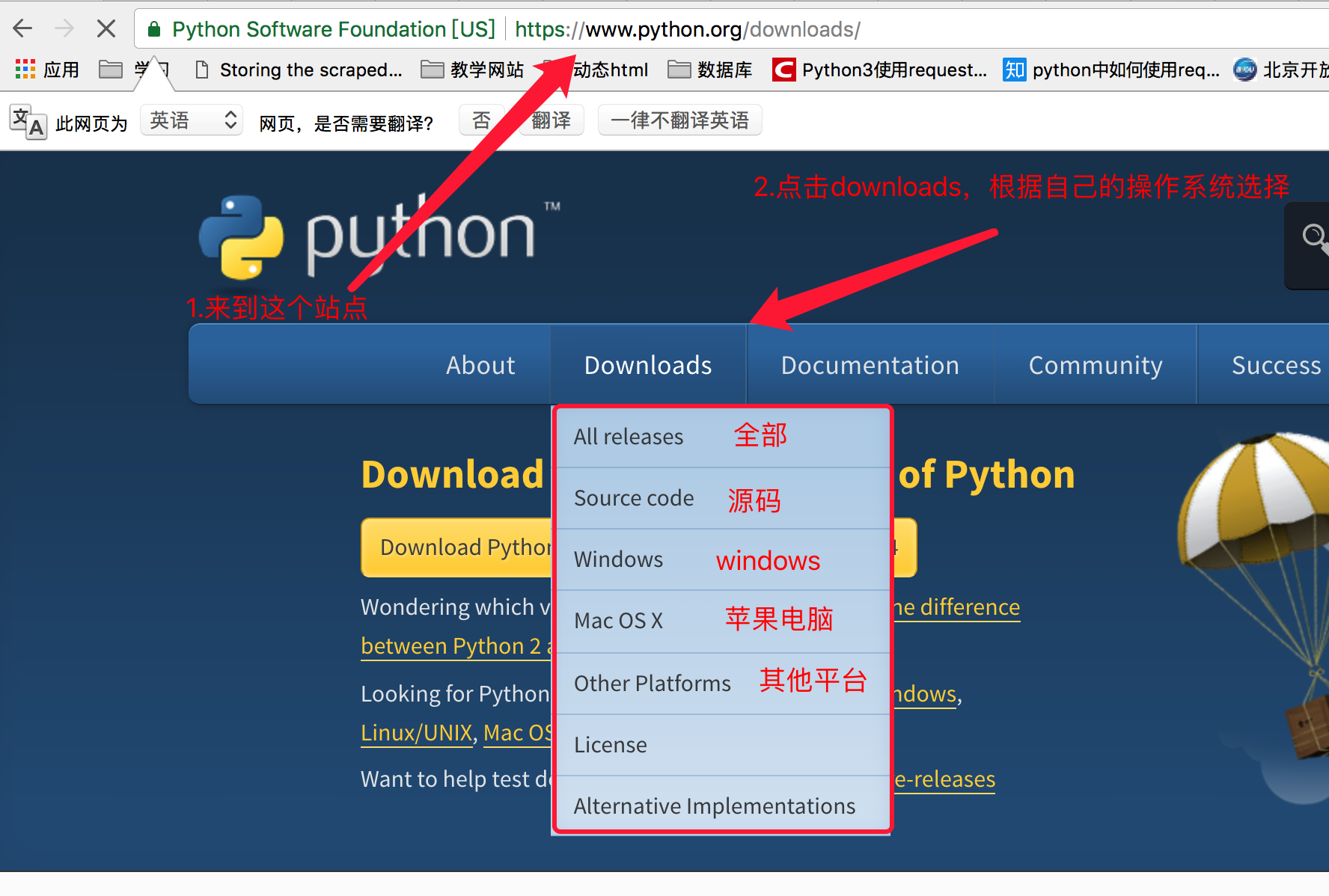
2.或者直接来到window版python的下载页面(因为绝大多数情况下我们使用的操作系统是windows)
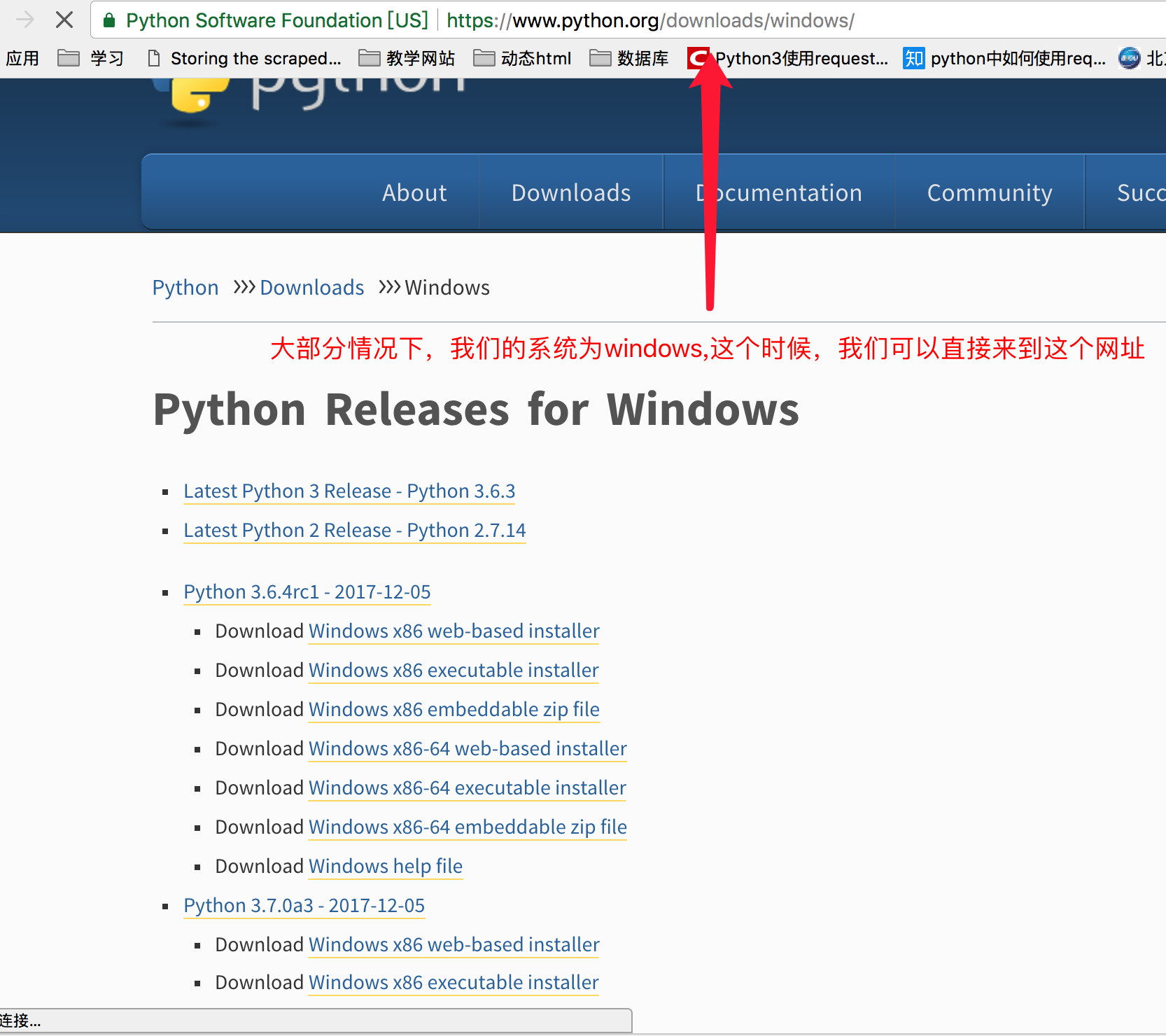
3.选择一个版本的Python,这里我们选择的是python3.5(上课环境也是3.5,在后续的工作中,我们一定要保持大版本号为3,小版本号可以有不同)
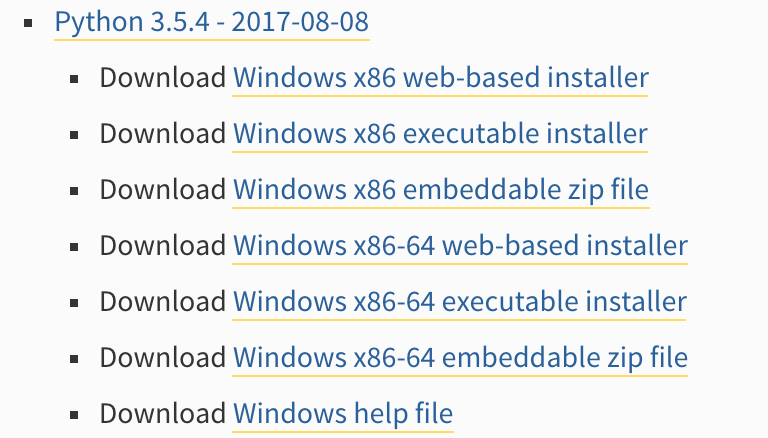
这里我们看到了很多不同的下载包,不要慌接下来我们简单介绍下
- x86 只支持32位的系统;
- x86-64 支持64位的系统。
- web-based 在安装的过程中需要联网;
- executable 可执行文件(.exe)方式安装;
- embeddable zip file 嵌入式版本,可以集成到其它应用中
window操作系统一般来说目前的选择 Download Windows x86-64 executable installer即可,如果你的操作系统不是64位,可以选择 Download Windows x86 executable installer 即可
4.接下来找到我们下载的python安装包,双击运行安装
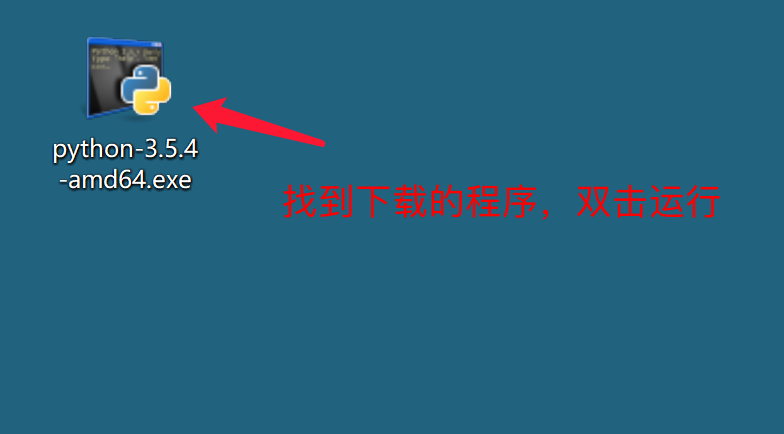
5.在安装的过程中需要勾选:“Add Python 3.x to PATH” , 如果没有勾选,需要在安装完成之后,将Python的安装目录(如:C:\Python36)添加到环境变量PATH下面,操作如下图
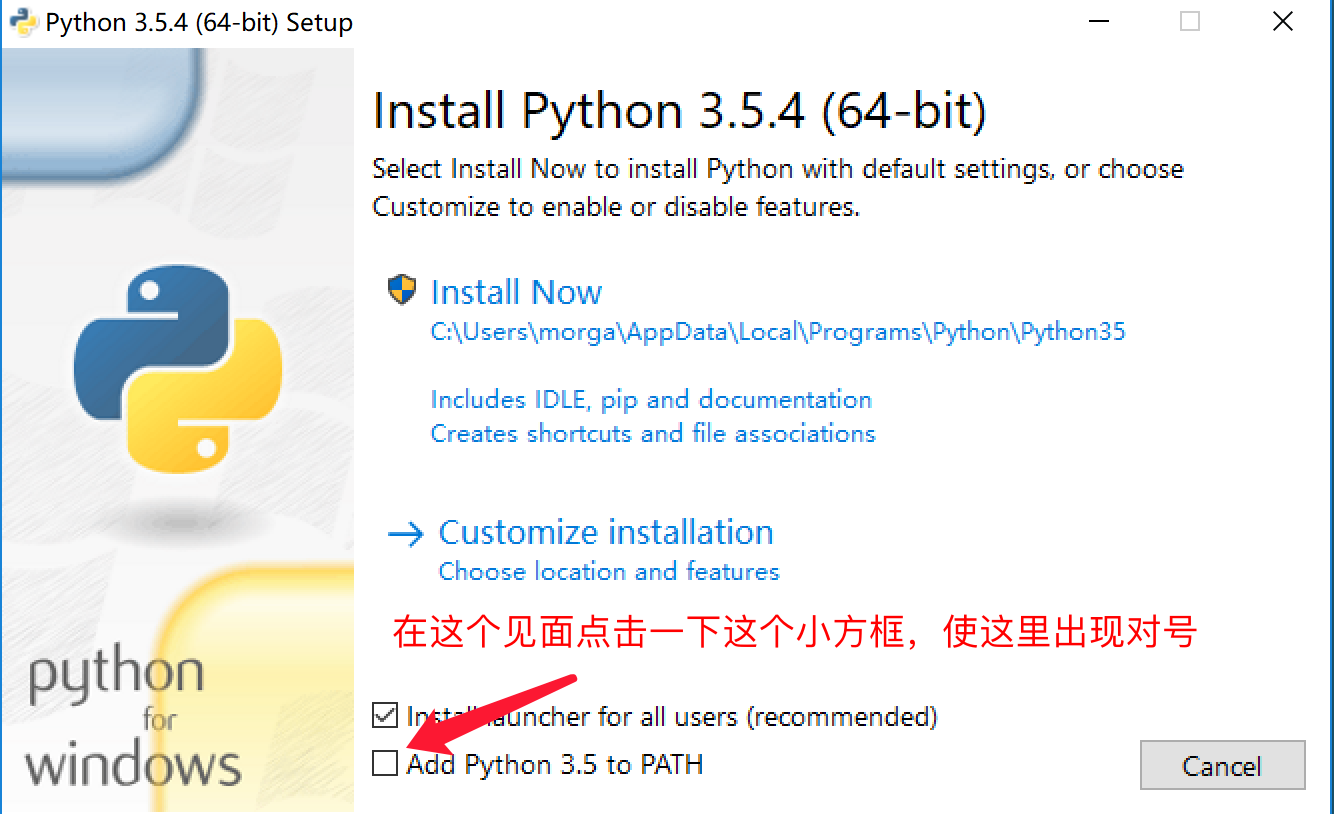
6.设置成功后点击安装
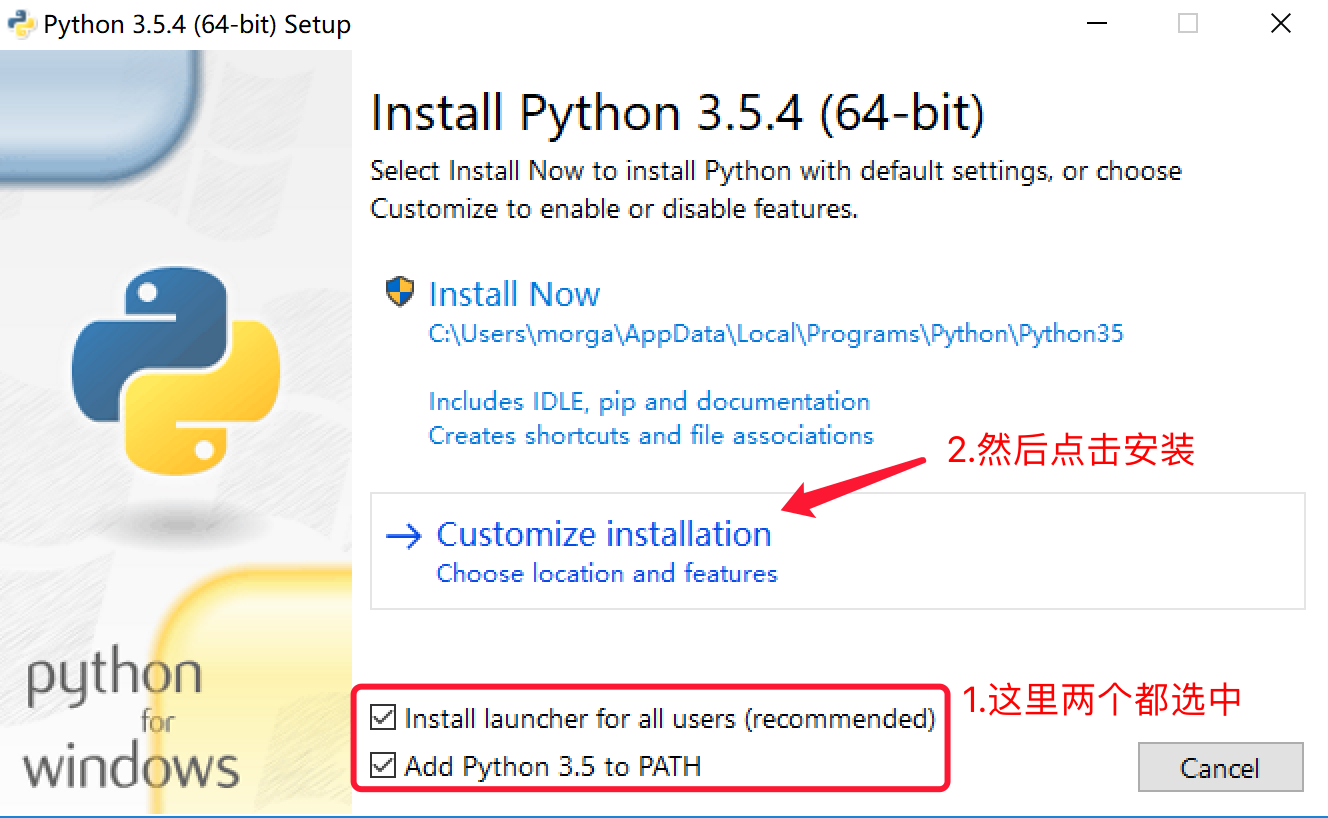
7.一路下一步,途中可能会遇见权限问题,选择是,然后就安装完成了
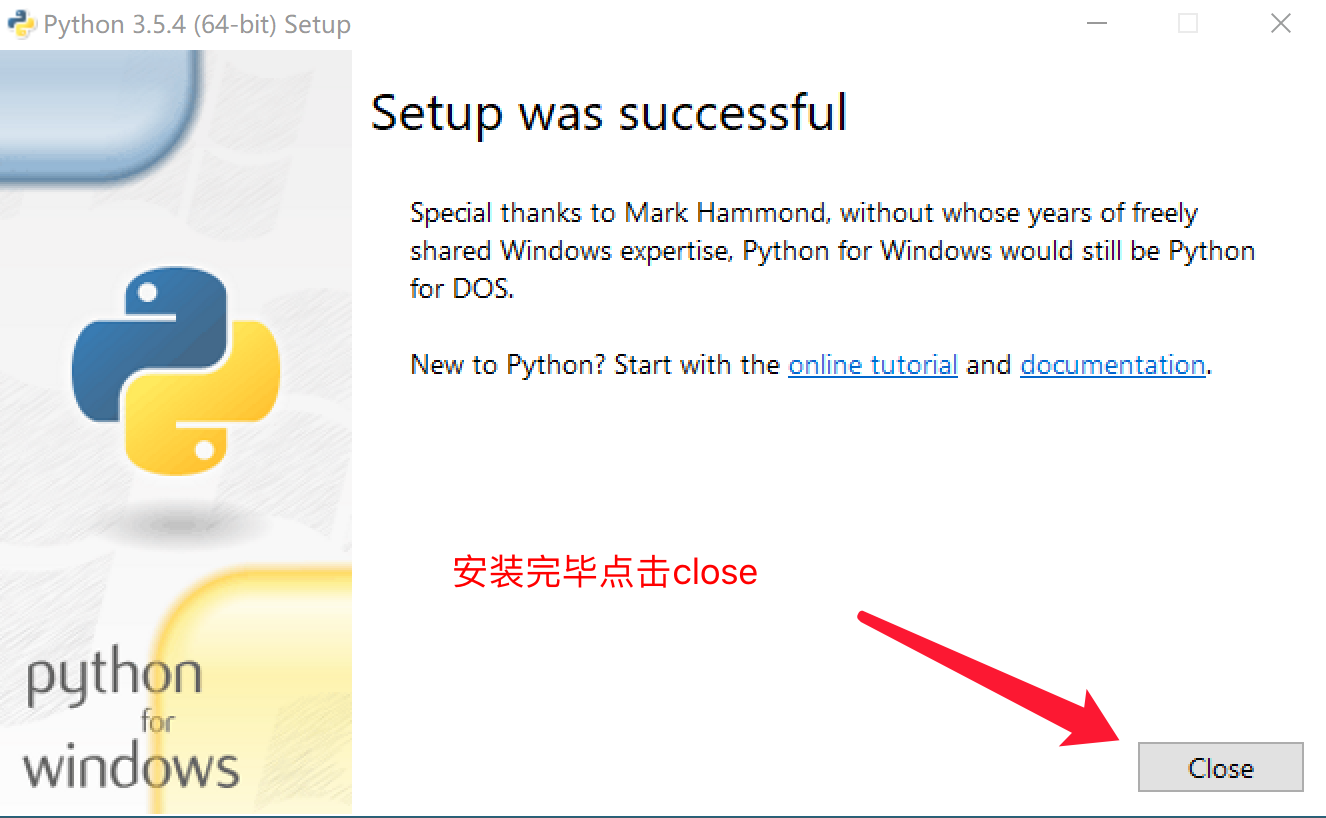
二.selenium的安装
selenium选择使用2,之所以使用2而不使用3是因为目前来说2最为稳定,新版本还有诸多bug待解决
1.检查安装selenium2
同时按键盘上的 window键 和 r键 调出运行窗口
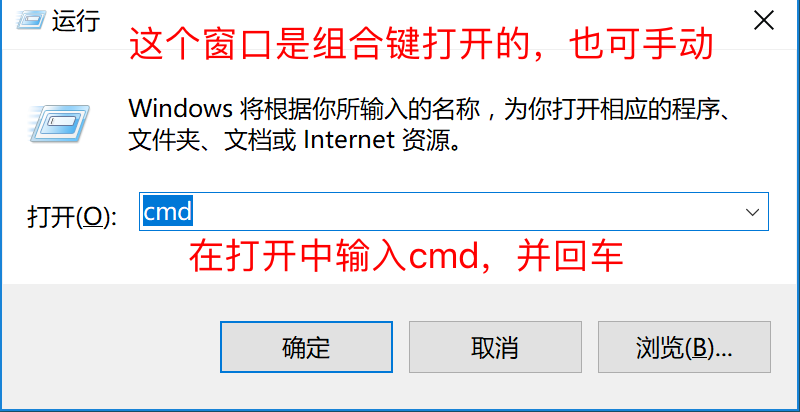
2.在弹出的窗口中使用pip freeze 命令查看当前安装的selenium,如果结果中没有selenium,则略过此步,如果存在切其版本号不是我们想要的版本号,则执行 pip uninstall selenium==对应的版本号,如下图
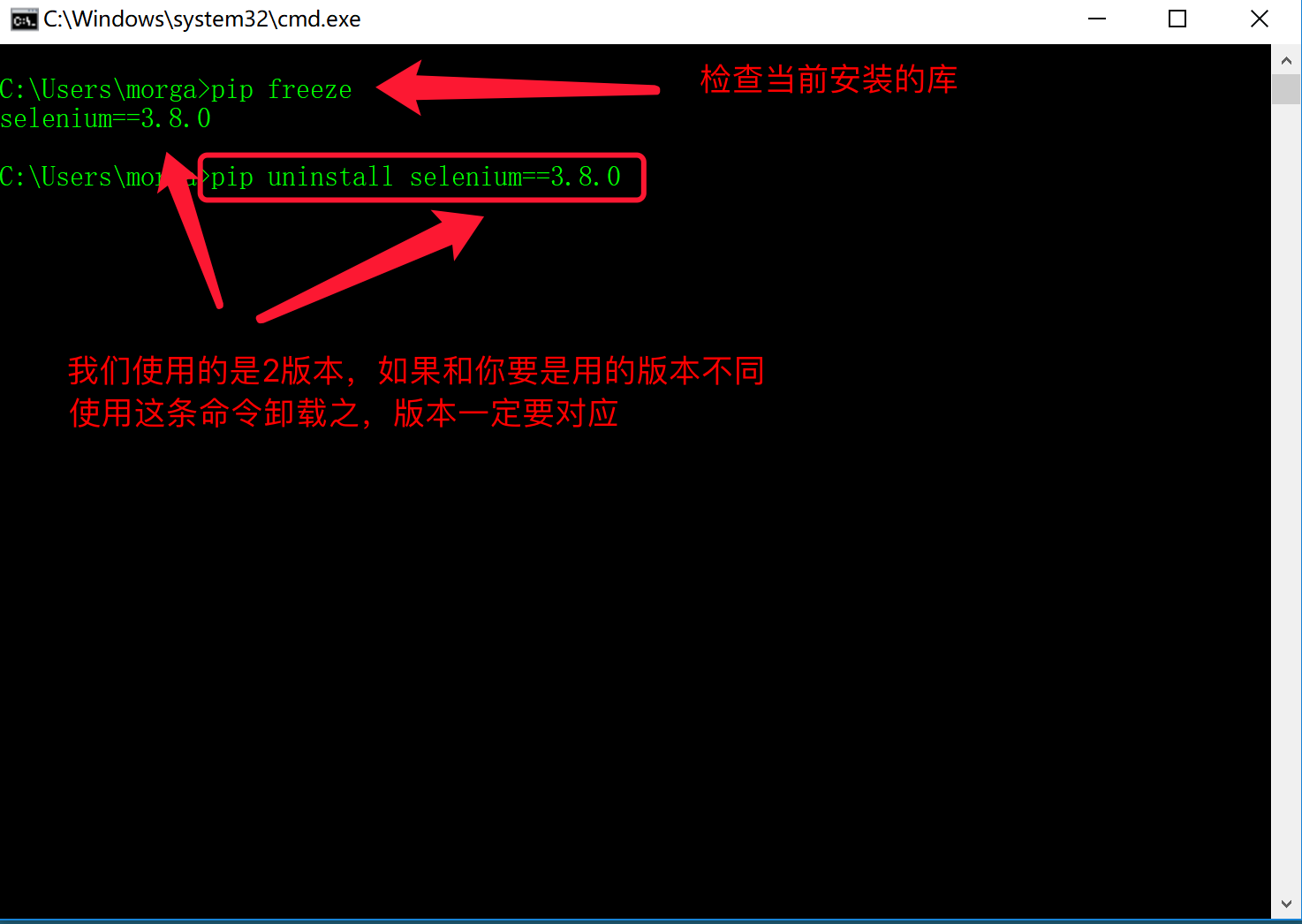
3.安装selenium指定版本
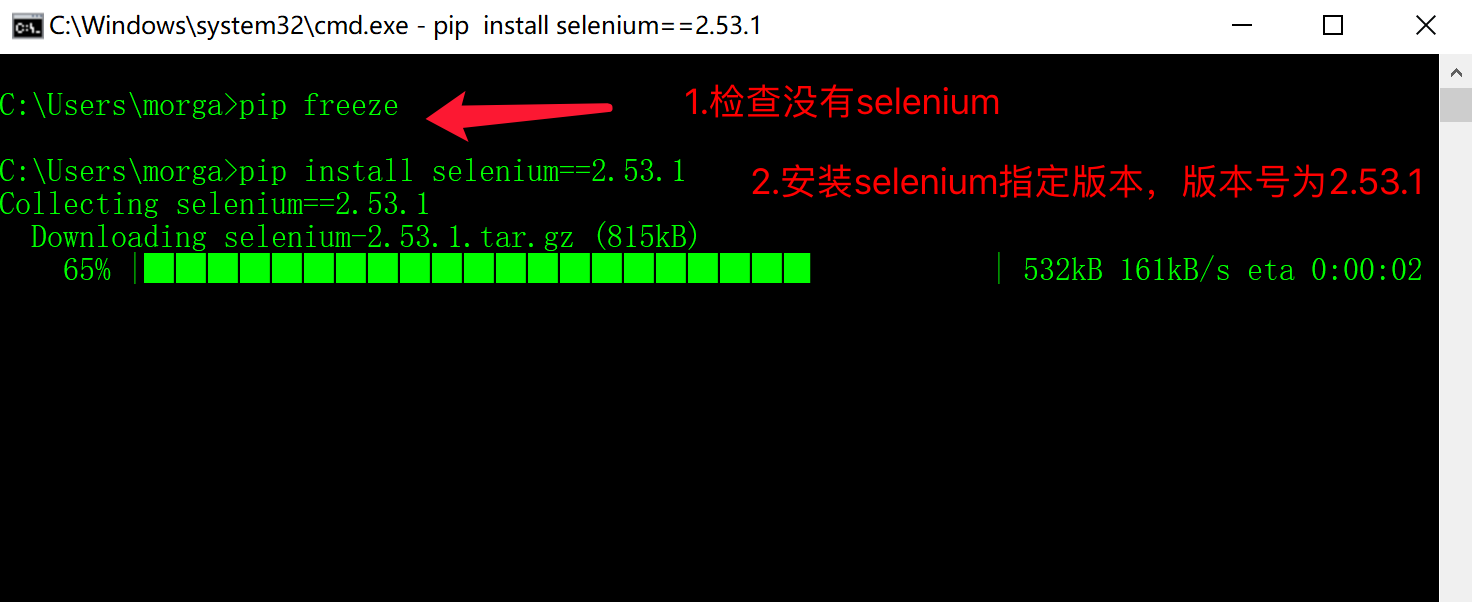
4.验证安装

三.浏览器的安装
浏览器选择使用firefox35(如果不使用selenium-ide可以选择使用chrome)
1.双击运行安装包,
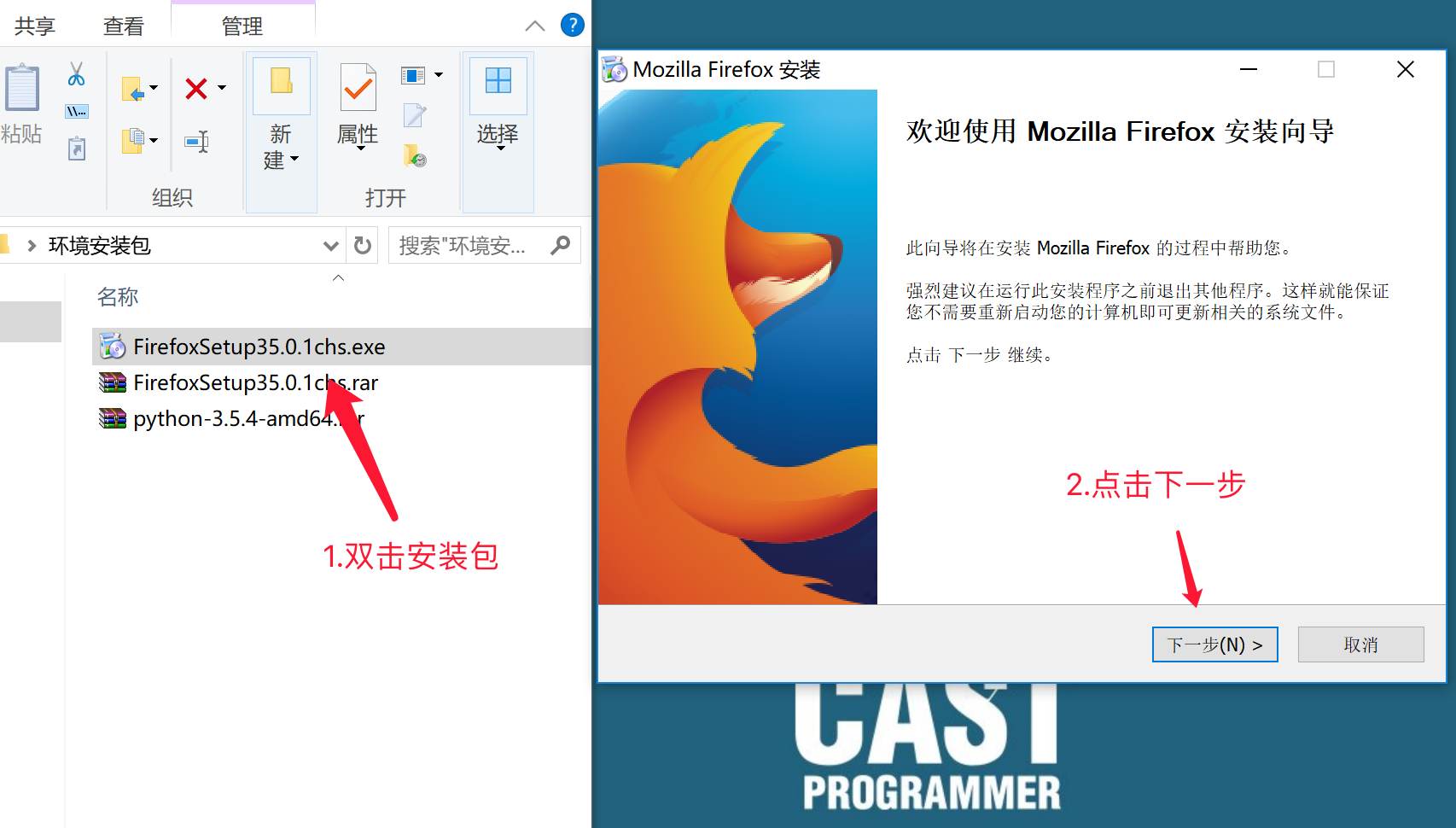
2.选择自定义安装
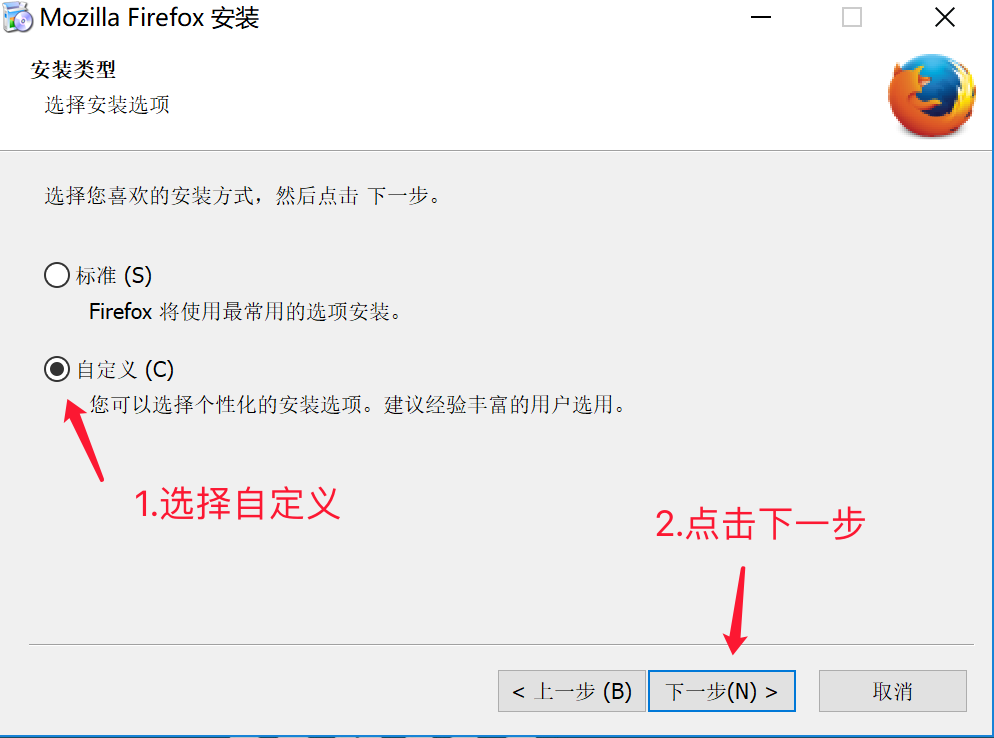
3.取消安装维护服务,否则firefox将会自动升级
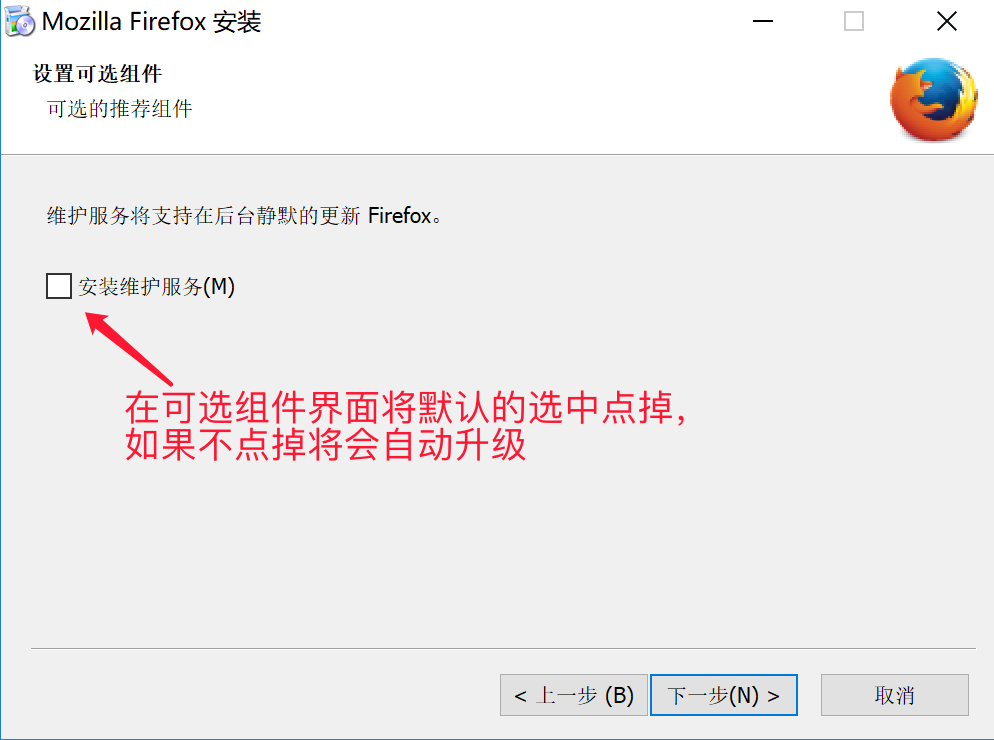
4.之后一直下一步进行安装,结束后打开浏览器,点击右上角的菜单
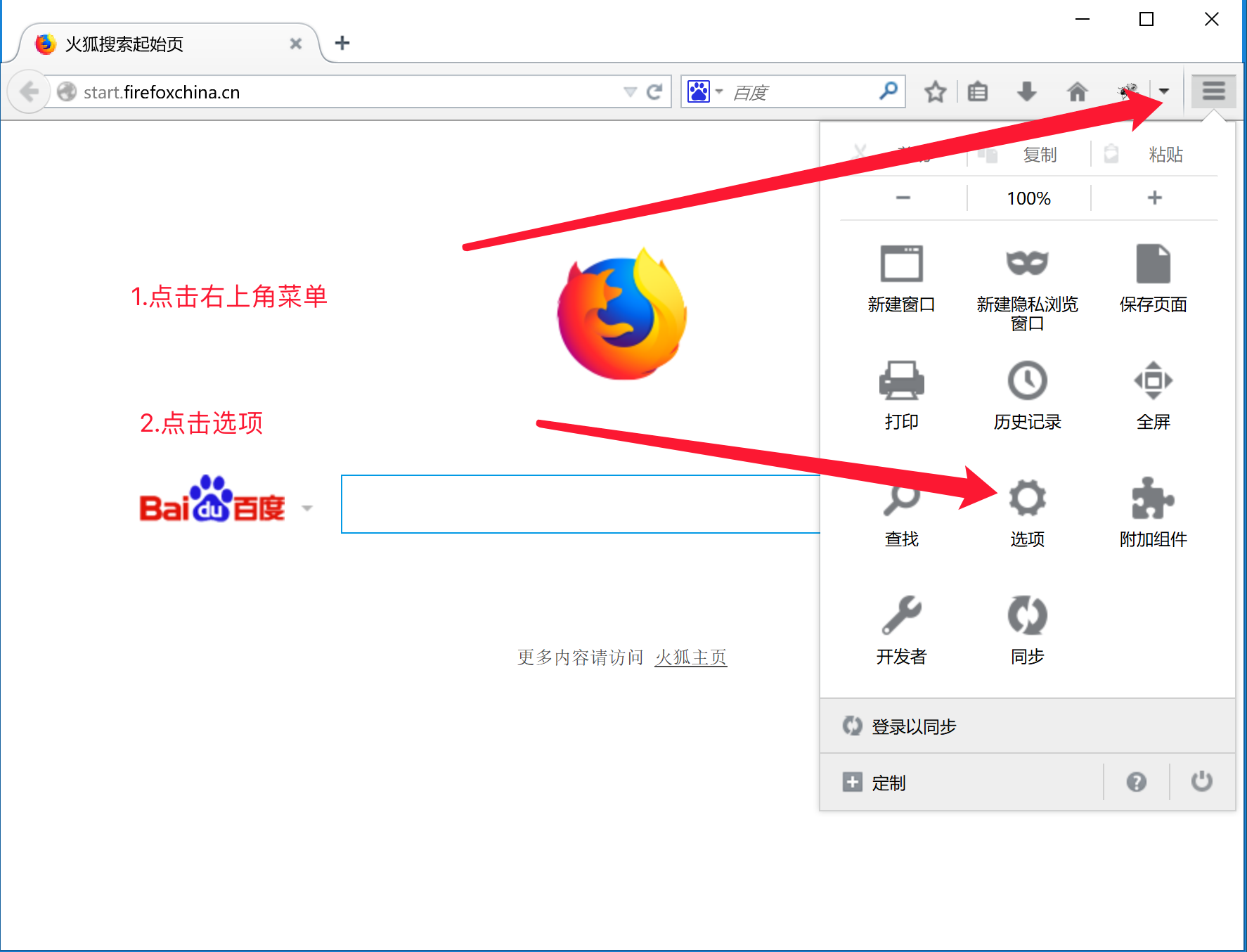
4.之后一直下一步进行安装,结束后打开浏览器,点击右上角的菜单
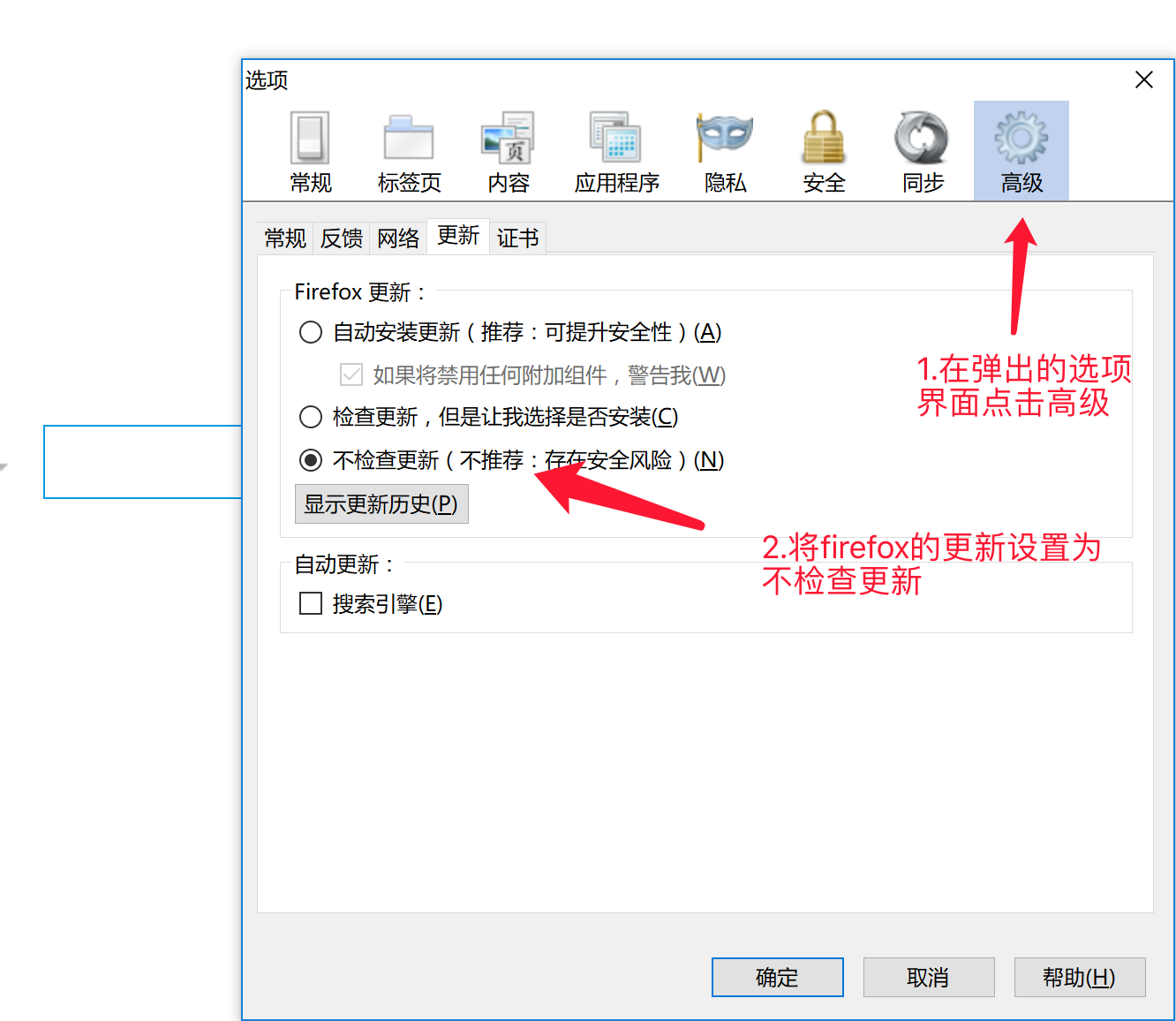
四.安装浏览器驱动
1.下载浏览器驱动
Firefox浏览器驱动:geckodriver
Chrome浏览器驱动:chromedriver , taobao备用地址
IE浏览器驱动:IEDriverServer
Opera浏览器驱动:operadriver
PhantomJS浏览器驱动:phantomjs
注:部分浏览器驱动地址需要科学上网(翻墙/使用vpn)。
2.设置浏览器驱动
设置浏览器的地址非常简单。 我们可以手动创建一个存放浏览器驱动的目录,如: C:\driver , 将下载的浏览器驱动文件(例如:chromedriver、geckodriver)丢到该目录下。
- 我的电脑–>属性–>系统设置–>高级–>环境变量–>系统变量–>Path,将“C:\driver”目录添加到Path的值中。